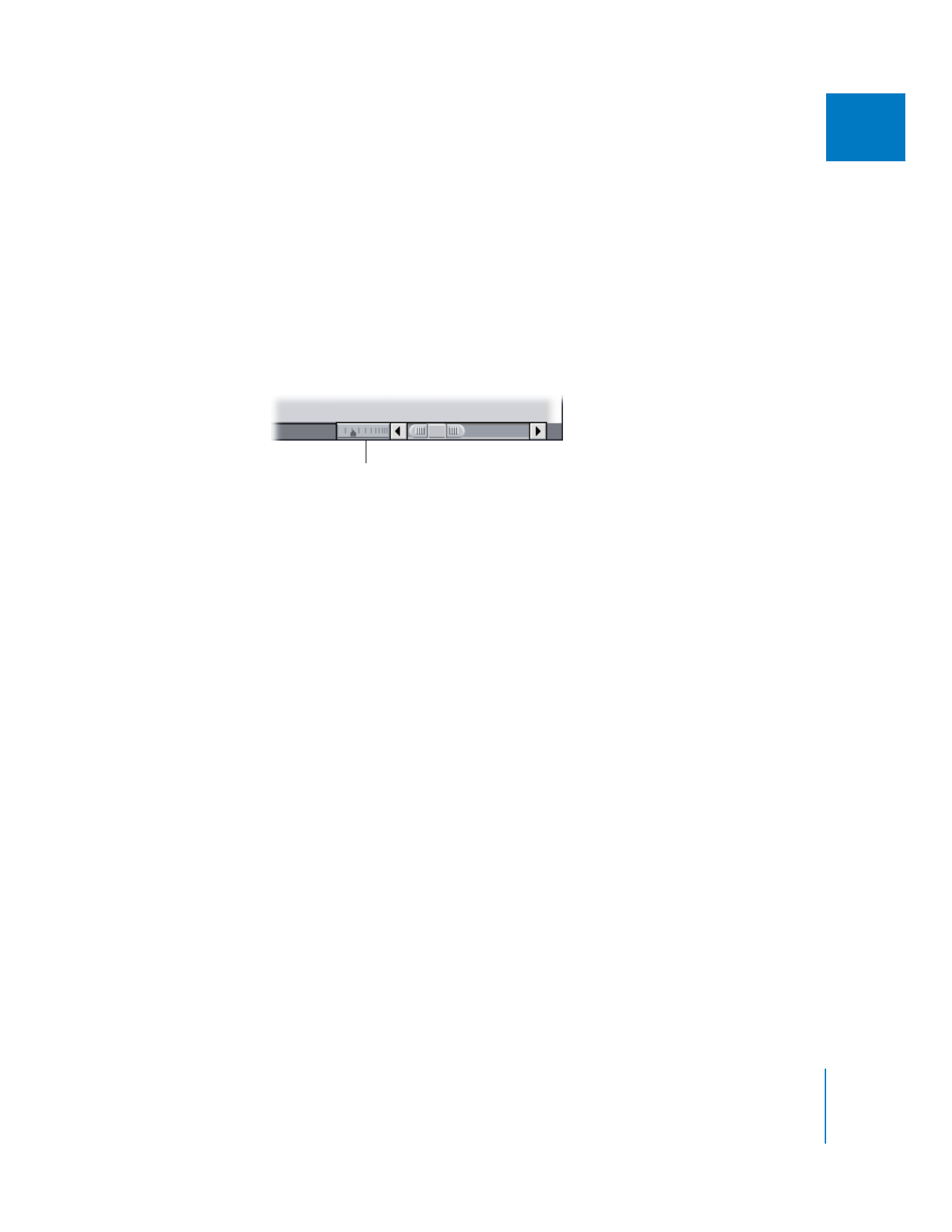
Exemple : modification d’opacité à l’aide des images clés
Cet exemple montre comment utiliser Final Cut Pro pour ajuster l’opacité sur l’ensemble
du plan de façon dynamique afin de créer des effets multicouches sophistiqués. Vous
allez superposer deux plans et ajuster l’opacité d’un plan sur la durée. Un fondu est appli-
qué au plan supérieur, qui apparaît ensuite superposé à l’autre plan pendant quelques
secondes, puis un autre fondu lui est appliqué jusqu’à obscurcir presque entièrement
l’image sous-jacente, avant de disparaître totalement dans un nouvel effet de fondu.
Commande de zoom

330
Partie II
Effets
1
Montez deux plans de durée égale dans votre séquence, chacun sur sa propre
piste vidéo.
Remarque : vous devez placer sur la piste V2 le plan à afficher devant ; l’autre plan doit
être placé sur la piste V1.
2
Ouvrez le plan situé sur la piste V2 dans le Visualiseur, puis cliquez sur l’onglet Animation.
3
Cliquez sur le triangle d’affichage du paramètre Opacité pour faire apparaître sa ligne
de graphique d’image clé dans la zone de graphique d’image clé.
4
Pour ajuster l’opacité de l’ensemble du plan, effectuez l’une des opérations suivantes :
 Faites glisser le curseur Opacité vers la gauche jusqu’à ce que la valeur « 50 »
apparaisse dans le champ numérique.
 Saisissez « 50 » dans le champ numérique Opacité, puis appuyez sur Retour.
 Dans la zone de graphique d’images clés, placez le pointeur sur la ligne de graphique
d’images clés du paramètre Opacité. Lorsqu’il prend la forme du pointeur d’ajustement
de segment de ligne, faites-le glisser vers le bas jusqu’à ce que la valeur indiquée dans
le champ numérique soit « 50 ».
Superposez les plans,
avec un plan sur la
piste V1 et l’autre plan
superposé sur la piste V2.
L’image dans le
Canevas doit à
présent correspondre
à un mélange des
deux couches.

Chapitre 15
Ajustement des paramètres des effets appliqués à l’aide d’images clés
331
II
5
Saisissez « 01:00:02:00 » dans le champ Timecode actuel du Visualiseur pour déplacer
la tête de lecture.
6
Cliquez sur le bouton d’image clé du paramètre Opacité pour créer une image clé là où
se trouve maintenant la tête de lecture.
Comme vous avez besoin d’au moins deux images clés pour modifier de façon
dynamique un paramètre dans la durée, vous devez ajouter une autre image clé.
7
Déplacez la tête de lecture jusqu’à la valeur 01:00:03:00 de la règle du graphique
d’image clé, puis créez une autre image clé.
La tête de lecture
se déplace jusqu’à
l’emplacement
correspondant à la
nouvelle valeur
de timecode saisie.
Une seconde image
clé est ajoutée à la ligne
de graphique d’image
clé Opacité.

332
Partie II
Effets
8
Dans la zone de graphique d’image clé, déplacez le pointeur vers la gauche des deux
images clés sur la ligne de graphique d’image clé Opacité. Lorsque le pointeur prend
la forme d’un pointeur d’ajustement du segment de ligne, faites-le glisser vers le bas
jusqu’à atteindre la valeur 0 dans le champ numérique.
La forme que vous avez donnée à la ligne de graphique d’image clé du paramètre
d’opacité rend la couche supérieure complètement invisible pendant les deux
premières secondes de la lecture. Un fondu est ensuite appliqué pendant la seconde
suivante jusqu’à l’obtention d’une valeur d’opacité totale de 50 pour cent, ce qui donne
l’impression que les deux couches sont combinées de manière homogène.
9
Positionnez la tête de lecture sur la valeur 01:00:04:00, puis ajoutez une autre
image clé d’opacité.
Étant donné que vous ne pouvez pas déplacer cette image clé sans provoquer de
pente dans ce segment de la ligne de graphique d’image clé, vous devez ajouter
une autre image clé.
10
Positionnez la tête de lecture sur la valeur 01:00:05:00, puis ajoutez une autre image clé.
Avec un segment à 50 pour cent
d’opacité, les deux couches sont
mélangées de manière égale.
L’augmentation de
0 pour cent à 50 pour
cent crée un fondu du
plan de la piste V2 de la
Timeline vers le plan de
la piste V1.
Un segment à 0 pour cent rend
la couche supérieure invisible
pendant la durée du segment.

Chapitre 15
Ajustement des paramètres des effets appliqués à l’aide d’images clés
333
II
11
Réglez le réglage d’opacité de cette dernière image clé sur 100 pour cent.
La forme de la ligne de graphique d’image clé du paramètre Opacité laisse l’opacité
de la couche supérieure à 50 pour cent pendant 1 seconde, puis la couche supérieure
atteint en fondu la valeur de 100 pour cent, ce qui obscurcit complètement le plan de
la piste V1.
12
Pour terminer cette séquence, un fondu est à nouveau appliqué à la couche supérieure
par l’ajout d’une dernière image clé. Déplacez la tête de lecture jusqu’à la valeur
01:00:06:00, ajoutez une autre image clé, puis modifiez sa valeur d’opacité de sorte
qu’elle soit 0.
∏
Conseil : les étapes ci-dessus peuvent être réalisées en utilisant l’incrustation d’opacité
dans la Timeline. Reportez-vous à l’exemple suivant pour plus d’informations.
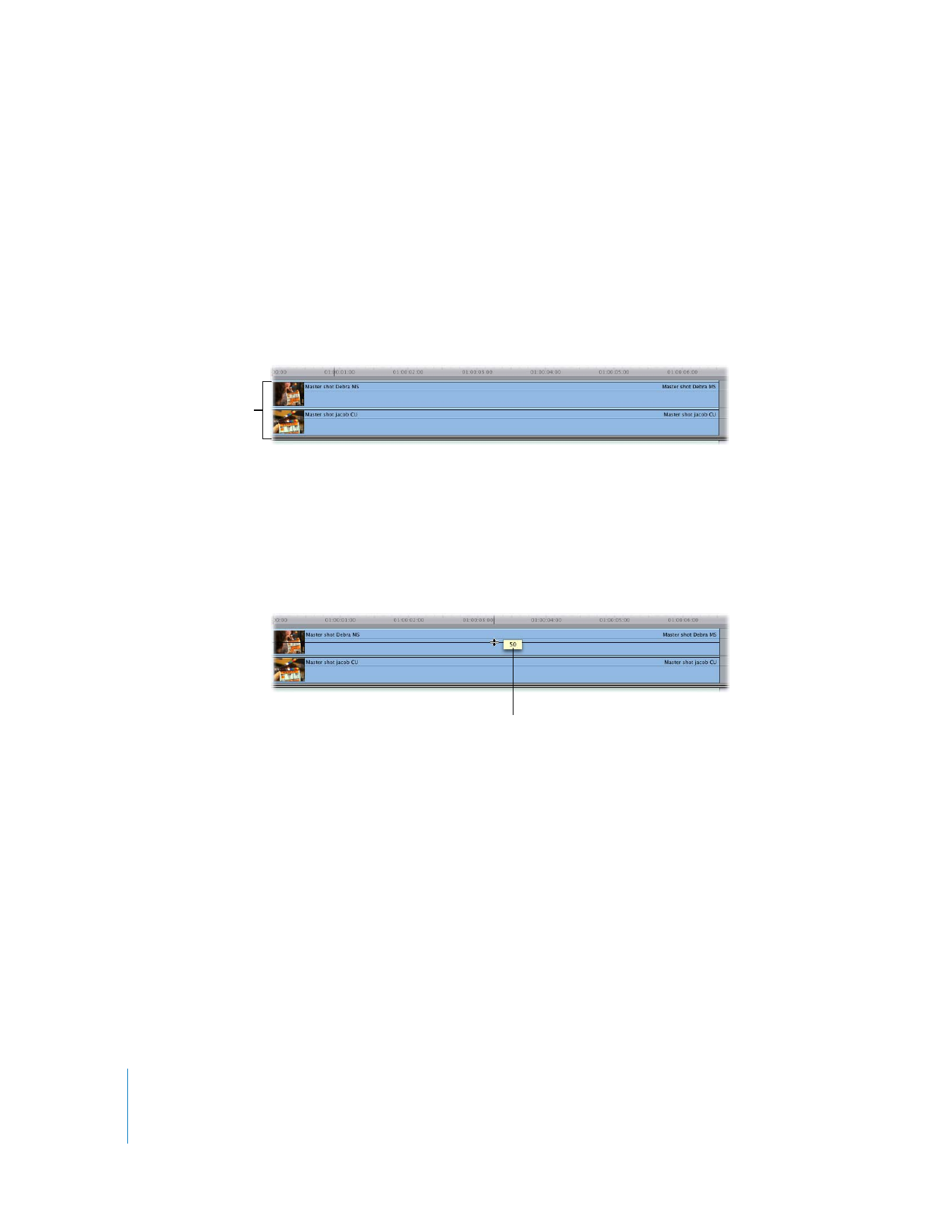
334
Partie II
Effets